电脑怎么升级无线网卡驱动 无线网卡驱动更新步骤
更新时间:2024-03-17 13:53:50作者:xtang
想要提升电脑无线网卡的性能,更新无线网卡驱动是一个重要的步骤,无线网卡驱动的更新可以帮助解决网络连接不稳定、速度慢等问题,同时也可以提升网络传输速度和稳定性。在进行无线网卡驱动更新之前,需要先了解电脑上的无线网卡型号和当前的驱动版本,然后按照正确的步骤进行更新。通过及时更新无线网卡驱动,可以让电脑的网络连接更加顺畅,提升使用体验。
操作方法:
1.打开我的电脑,找到控制面板。
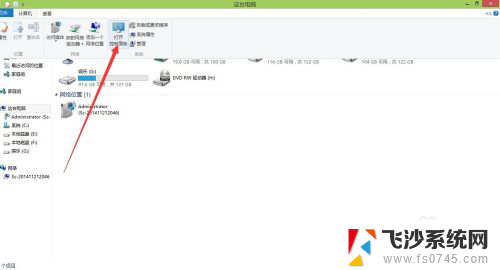
2.找到其中的查看网络状态和任务。
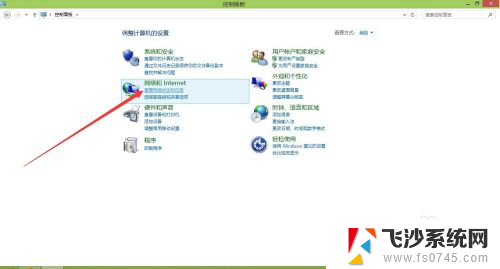
3.点击右上角的更改适配器设置。
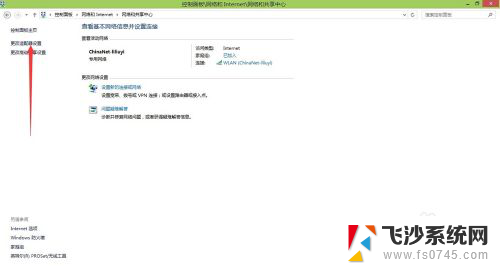
4.打开后找到无线网卡。
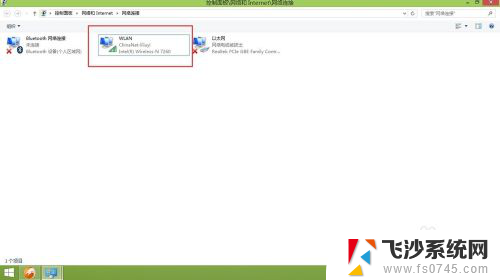
5.在无线网卡上面点击右键。点击其中的属性。
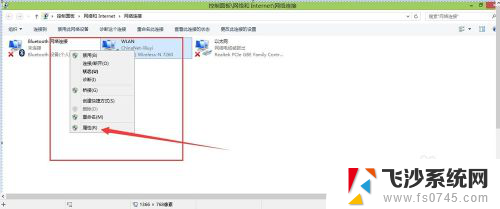
6.在弹出的界面中选择,配置。如下图所示。
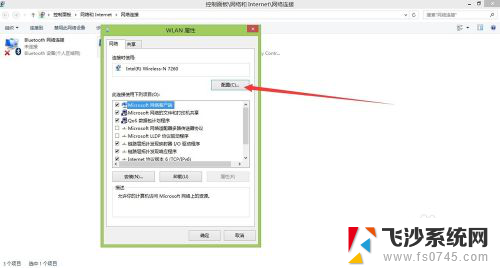
7.找到其中的驱动程序选项卡。
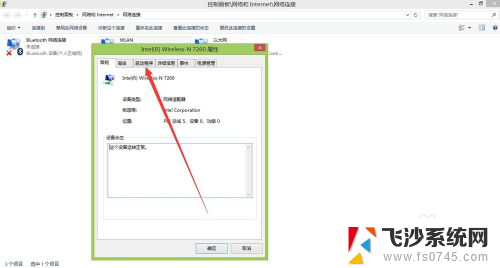
8.找到里面的更新驱动程序。更新完成后,点击确定就好喽。
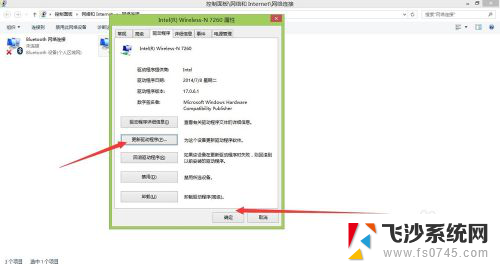
以上就是关于如何升级无线网卡驱动的全部内容,如果您遇到相同情况,您可以按照以上方法解决。
电脑怎么升级无线网卡驱动 无线网卡驱动更新步骤相关教程
-
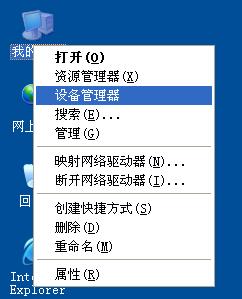 更新有线网卡驱动后上不了网 电脑更新网卡驱动后无法联网怎么处理
更新有线网卡驱动后上不了网 电脑更新网卡驱动后无法联网怎么处理2023-12-19
-
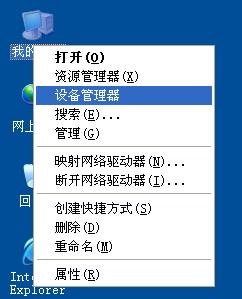 更新完驱动没网了 电脑更新网卡驱动后无法联网的处理步骤
更新完驱动没网了 电脑更新网卡驱动后无法联网的处理步骤2023-12-27
-
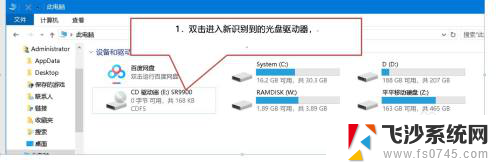 免驱动的无线网卡 插上电脑 没反应 无线USB网卡驱动不上怎么办
免驱动的无线网卡 插上电脑 没反应 无线USB网卡驱动不上怎么办2023-12-09
-
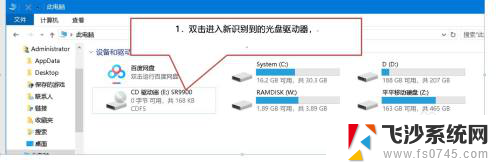 免驱动无线网卡插上去没反应 无线USB网卡驱动不上怎么办
免驱动无线网卡插上去没反应 无线USB网卡驱动不上怎么办2023-11-29
- 英伟达显卡升级驱动 如何手动更新NVIDIA显卡驱动
- 网卡怎么更新 电脑上如何更新网卡驱动
- 如何更新英伟达显卡驱动 如何手动更新NVIDIA显卡驱动
- 电脑没有网络驱动怎么解决 电脑没有网卡驱动无法上网怎么办
- 电脑上网驱动被卸载 电脑网卡驱动被删除了怎么找回
- 更新英伟达显卡驱动 英伟达显卡驱动更新教程
- 电脑开机总是进入安全模式 Windows 10如何解决重启电脑总是进入安全模式的问题
- 电脑文档位置怎么更改 文档存放位置修改方法
- 苹果13pro截屏有几种方法 iPhone13 Pro截屏操作步骤
- 华为无线耳机怎么连接手机蓝牙 华为无线蓝牙耳机手机连接方法
- 电脑如何硬盘分区合并 电脑硬盘分区合并注意事项
- 连接网络但是无法上网咋回事 电脑显示网络连接成功但无法上网
电脑教程推荐
- 1 如何屏蔽edge浏览器 Windows 10 如何禁用Microsoft Edge
- 2 如何调整微信声音大小 怎样调节微信提示音大小
- 3 怎样让笔记本风扇声音变小 如何减少笔记本风扇的噪音
- 4 word中的箭头符号怎么打 在Word中怎么输入箭头图标
- 5 笔记本电脑调节亮度不起作用了怎么回事? 笔记本电脑键盘亮度调节键失灵
- 6 笔记本关掉触摸板快捷键 笔记本触摸板关闭方法
- 7 word文档选项打勾方框怎么添加 Word中怎样插入一个可勾选的方框
- 8 宽带已经连接上但是无法上网 电脑显示网络连接成功但无法上网怎么解决
- 9 iphone怎么用数据线传输文件到电脑 iPhone 数据线 如何传输文件
- 10 电脑蓝屏0*000000f4 电脑蓝屏代码0X000000f4解决方法